
如果您是 PC 游戏玩家,那么您一定已经从 Steam 商店构建了一系列游戏。因此,如果 Steam 商店未加载,您既无法预订新游戏,也无法获取有关旧游戏的任何信息。这可能是由于一次性错误甚至错误的配置文件而发生的。如果您遇到此问题,只需刷新配置文件可能会帮助您解决问题。
解决方法——
1. 如果 Steam 商店第一次没有加载,只需关闭 Steam 一次并重新启动即可。
2. 禁用第三方防病毒软件可能会帮助您解决问题。
完全重新启动 Steam 应该可以正常工作。
1. 在您的系统上启动 Steam(如果尚未打开)。
2. 然后,关闭应用程序。
这不会关闭 Steam,只会将其最小化到系统托盘。因此,您必须手动退出它。
3. 因此,点击任务栏上的向上箭头图标(˄)并右键单击“Steam”图标,然后点击“退出”。

有时某些 Steam 进程仍可在后台运行。
5. 因此,右键单击Windows 键。
6.然后,点击“任务管理器”访问它。

7. 当任务管理器打开时,寻找任何在后台运行的 Steam 进程。
8. 只需右键单击 Steam 进程,然后点击“结束任务”。

这样,将所有的 Steam 进程一一杀死。
关闭任务管理器。完成所有这些后,重新启动 Steam 并检查 Steam 商店是否正在加载。
刷新 Steam 配置可能会帮助您解决问题。
1. 在您的键盘上,同时按键盘上的Windows 键+R键。
2.将此行粘贴到运行中,然后点击“确定”。
steam://flushconfig

您将收到提示。
3. 然后,点击“确定”确认您的操作。

这将刷新当前的 Steam 配置。
只需重新启动 Steam 并测试商店是否正在加载。
以管理员身份启动 Steam 可能会解决此问题。
1. 确保您已使用管理帐户登录。
2. 然后,在搜索栏输入“Steam”。
2. 之后,右击“Steam”应用,点击“以管理员身份运行”,以管理员身份打开Steam。

当 Steam 以管理权限打开时,检查商店是否正在加载。
如果有一些损坏的 Steam 文件导致此问题,请尝试强制更新 Steam。
步骤1
1. 首先,完全关闭 Steam 应用程序。
2. 然后,同时按下Ctrl+Shift+Esc键打开任务管理器。
3.当任务管理器打开时,选择“Steam客户端”并点击“结束任务”以终止该进程。

向下滚动任务管理器屏幕并终止所有与 Steam 相关的进程。
完成后,关闭任务管理器。
第2步
1.首先,同时按下Windows键+R键。
2. 然后,复制粘贴此行并点击“确定”。
C:\Program 文件 (x86)\Steam
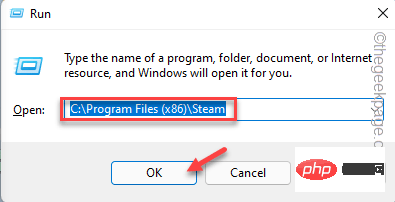
3. 当 Steam 文件夹打开时,选择除这些文件和文件夹之外的所有内容,然后点击“删除”图标。
steamappssteam.exessfn filesuserdata

完成后,关闭文件资源管理器。
4. 然后,启动 Steam。
它将分析丢失的文件/文件夹并下载安装文件。
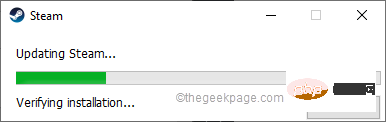
稍等片刻。当 Steam 出现时,使用您的凭据登录。测试商店是否正常工作。
如果您以兼容模式启动 Steam,则必须禁用它。
1.首先,同时按下Windows键+R键。
2. 然后,复制粘贴此行并单击“确定”。
C:\Program Files (x86)\Steam
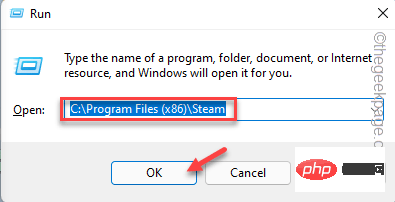
3. 当 Steam 文件夹打开时,右键单击“steam”应用程序并点击“属性”。

4. 现在,转到“兼容性”部分。
5. 然后,取消选中“兼容模式”、“设置”中的所有框。
6. 最后,点击“更改所有用户的设置”。

7. 最后,点击“应用”和“确定”保存更改。

关闭文件资源管理器。
启动 Steam 并测试它是否有效。
只需创建一个 Steam 快捷方式并使用新的快捷方式启动它。
1. 右键单击Windows 图标并点击“运行”。
2. 然后,在 Run 终端中输入此位置并按Enter。
C:\Program Files (x86)\Steam

3. 当 Steam 位置打开时,右键单击“Steam”应用程序并点击“显示更多选项”。

4. 然后,点击“创建快捷方式”。

5. 现在,右键单击“steam – Shortcut”,然后点击“Properties”。

6. 之后,只需转到“快捷方式”选项卡。
7.在这里,在“目标:”框中,只需在末尾输入空格并粘贴此修饰符。
-no-cef-sandbox
它看起来像这样——
"C:\Program Files (x86)\Steam\Steam.exe"-no-cef-sandbox

8. 最后,点击“应用”和“确定”保存更改。

9. 完成后,双击“steam-快捷方式”启动 Steam。
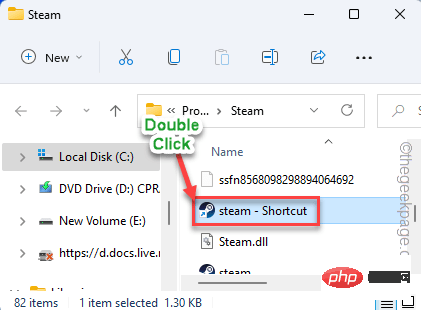
这次商店应该加载没有任何进一步的问题。
以大画面模式启动 Steam 可以解决 Steam 商店空置的问题。
1. 在您的系统上启动 Steam。
2. 完成后,点击菜单栏上的“查看”,然后点击“大图片模式”。
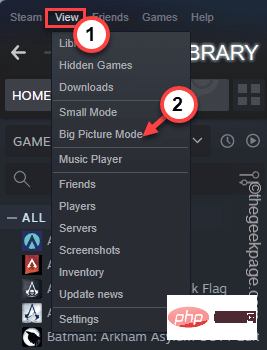
这将以大画面模式打开 Steam。如果出现这种情况,请测试 Store 是否正常工作。
如果您无法直接从应用程序以大画面模式启动 Steam,您可以从应用程序外部执行相同操作。
1. 首先,点击任务栏上的箭头图标 (˄)以查看隐藏的图标。
2. 现在,右键单击“Steam”并点击“Big Picture”。

测试这是否有效。
尽量不要将凭据存储在 Steam 中。这可以解决问题。
1.第一步启动Steam。
2. 然后,点击菜单栏上的“Steam ”,然后点击“设置”。
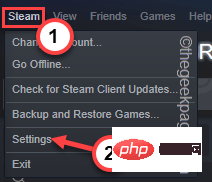
3. 当设置打开时,在左侧,点击“帐户”。
4. 之后,选中“不要在这台计算机上保存帐户凭据”。
5. 最后,点击“确定”完成此更改。

之后,关闭 Steam 应用程序。再次重新启动应用程序。您必须使用您的 Steam 凭据重新登录。
检查这是否解决了您系统上的 Steam 商店问题。
Steam 浏览器缓存是最容易损坏的部分,Steam 将停止正确加载商店。
1. 首先,打开 Steam 应用程序。
2. 打开后,点击菜单栏上的“Steam ”,然后点击“设置”。
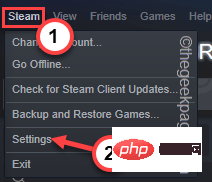
3. 设置面板打开后,从左侧转到“网络浏览器”。
4. 之后,点击“DELETE WEB BROWSER CACHE”清空网络缓存。
5. 然后,点击“删除所有浏览器饼干”。
完成后,点击“确定”。

关闭蒸汽。然后,在您的系统上重新启动它。
这应该可以解决问题,您将重新启动 Steam 商店并运行。
Ce qui précède est le contenu détaillé de. pour plus d'informations, suivez d'autres articles connexes sur le site Web de PHP en chinois!
 Comment redimensionner des images dans PS
Comment redimensionner des images dans PS Quelles données le cache Redis stocke-t-il généralement ?
Quelles données le cache Redis stocke-t-il généralement ? Comment résoudre l'erreur inconnue 11
Comment résoudre l'erreur inconnue 11 webstorm ajuster la taille de la police
webstorm ajuster la taille de la police Les caractéristiques les plus importantes des réseaux informatiques
Les caractéristiques les plus importantes des réseaux informatiques Sites Web d'analyse de données recommandés
Sites Web d'analyse de données recommandés Que signifie l'intelligence des données ?
Que signifie l'intelligence des données ? Comment fermer le démarrage sécurisé
Comment fermer le démarrage sécurisé